Weißabgleich
Der (Weißabgleich) dient dazu, weiße Bereiche auch weiß erscheinen zu lassen. Normalerweise wird mit Auto [] (Priorität Umgebung) oder [
] (Priorität Weiß) der korrekte Weißabgleich erzielt. Wenn mit „Auto“ keine natürlich wirkenden Farben erzielt werden können, können Sie den passenden Weißabgleich für die Lichtquelle auswählen oder ihn manuell einstellen, indem Sie ein weißes Objekt aufnehmen.
-
Drücken Sie die Taste
(
).
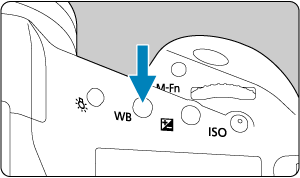
-
Wählen Sie eine Weißabgleich-Einstellung.


- Beobachten Sie die obere LCD-Anzeige, oder schauen Sie durch den Sucher, während Sie den Drehknopf
drehen.
- Beobachten Sie die obere LCD-Anzeige, oder schauen Sie durch den Sucher, während Sie den Drehknopf
| (Ca.) | ||
| Anzeige | Programme | Farbtemperatur (K: Kelvin) |
|---|---|---|
| Auto: Priorität Umgeb. | 3000-7000 | |
| Auto: Priorität Weiß | ||
| Tageslicht | 5200 | |
| Schatten | 7000 | |
| Wolkig, Dämmerung, Abendlicht | 6000 | |
| Kunstlicht | 3200 | |
| Leuchtstoff | 4000 | |
| Blitz verwenden | Automatische Einstellung* | |
| Manuell | 2000-10000 | |
| Farbtemperatur | 2500-10000 | |
Gilt für Speedlites mit einer Funktion zur Übertragung der Farbtemperaturdaten. Andernfalls wird die Farbtemperatur auf ca. 6000 K eingestellt.
Hinweis
- Zum Einstellen eines persönlichen Weißabgleichs, wählen Sie in Schritt 2 [
: PC-*]. Anweisungen zum Registrieren eines persönlichen Weißabgleichs für die Kamera finden Sie in der EOS Utility-Bedienungsanleitung. Mit EOS Utility können bis zu fünf persönliche Weißabgleiche registriert werden. Registrieren Sie bei Bedarf separate Einzelbilder und Movies.
Weißabgleich
Das menschliche Auge passt sich an veränderte Lichtverhältnisse an, sodass weiße Objekte unter allen Lichtverhältnissen weiß aussehen. Digitalkameras bestimmen Weiß anhand der Farbtemperatur der Beleuchtung und verwenden auf dieser Grundlage die Bildverarbeitung, um Farbtöne in Ihren Aufnahmen natürlich erscheinen zu lassen.
[ ] Automatischer Weißabgleich
] Automatischer Weißabgleich
Mit der Option [] können Sie die Intensität des warmen Farbstichs des Bilds geringfügig erhöhen, wenn Sie Aufnahmen bei Kunstlicht machen.
Wenn Sie [] auswählen, können Sie die Intensität des warmen Farbstichs des Bildes verringern.
-
Wählen Sie [
: Weißabgleich].

-
Wählen Sie [
].

- Wenn Sie [
] ausgewählt haben, drücken Sie die Taste
.
- Wenn Sie [
-
Wählen Sie eine Option aus.
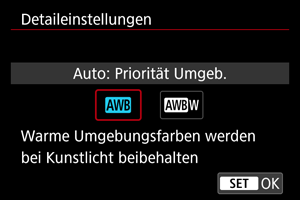
Vorsicht
-
Vorsichtsmaßnahmen bei Einstellung auf [
] (Priorität Weiß)
- Der warme Farbstich der Motive kann verblassen.
- Umfasst die Szene mehrere Lichtquellen, wird der warme Farbstich möglicherweise nicht reduziert.
- Bei Verwendung des Blitzes wird derselbe Farbton wie mit der Option [
] (Priorität Umgebung) erzielt.
[ ] Farbtemperatur
] Farbtemperatur
-
Drücken Sie die Taste
(
).

-
Wählen Sie
.

- Beobachten Sie die obere LCD-Anzeige, während Sie das Rad drehen,
um auszuwählen
.
- Beobachten Sie die obere LCD-Anzeige, während Sie das Rad drehen,
-
Stellen Sie den Wert ein.

- Drehen Sie das Wahlrad
, um die Einstellung festzulegen.
- Sie können die Farbtemperatur in Schritten von 100K auf Werte zwischen ca. 2500K und 10000K einstellen.
- Drehen Sie das Wahlrad
Vorsicht
- Beim Einstellen der Farbtemperatur für eine künstliche Lichtquelle sollten Sie ggf. die Weißabgleich-Korrektur (Magentarot- bzw. Grünverfärbung) aktivieren.
- Wenn Sie einen
mit einem handelsüblichen Farbtemperatur-Messgerät gemessenen Wert einstellen, machen Sie vorab einige Testaufnahmen und passen Sie die Einstellung nach Bedarf an, um etwaige Unterschiede zwischen dem Farbtemperatur-Messgerät und der Kamera auszugleichen.